华硕电脑在线重装win7系统
- 分类:Win7 教程 回答于: 2020年07月29日 09:42:00
下面是华硕电脑在线重装win7系统步骤:
PS:重装系统会格式化C盘,请将C盘上面重要的数据备份好后操作。
1、打开浏览器百度搜索【小白系统官网】或者单击这个地址下载:www.xiaobaixitong.com 进入到官网下载小白一键重装系统软件。
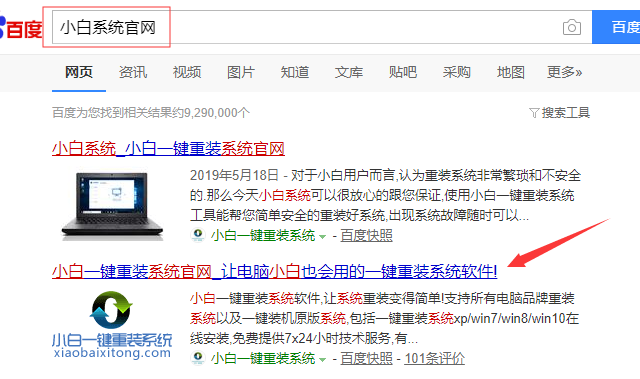
2、打开小白前请将电脑杀毒软件关闭,然后双击打开小白一键重装系统软件,等待检测完成。
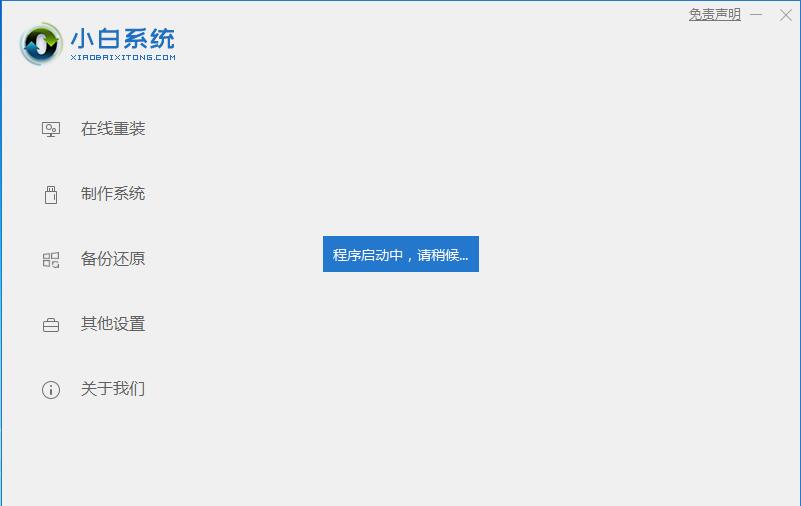
3、如果你的华硕笔记本是新购买的,不建议安装win7系统哦,小白软件推荐华硕电脑安装win7系统,我们点击选择Win7系统,接着单击【安装此系统】。
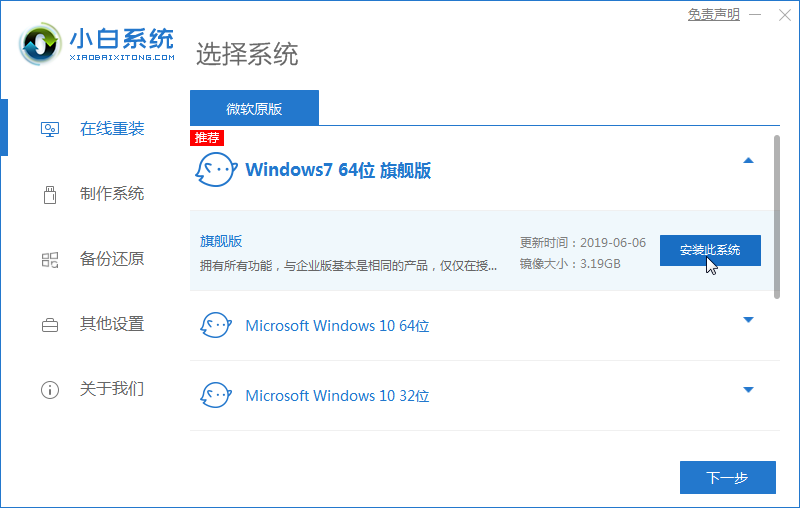
4、选项勾选电脑需要安装的软件,勾选后点击【下一步】。
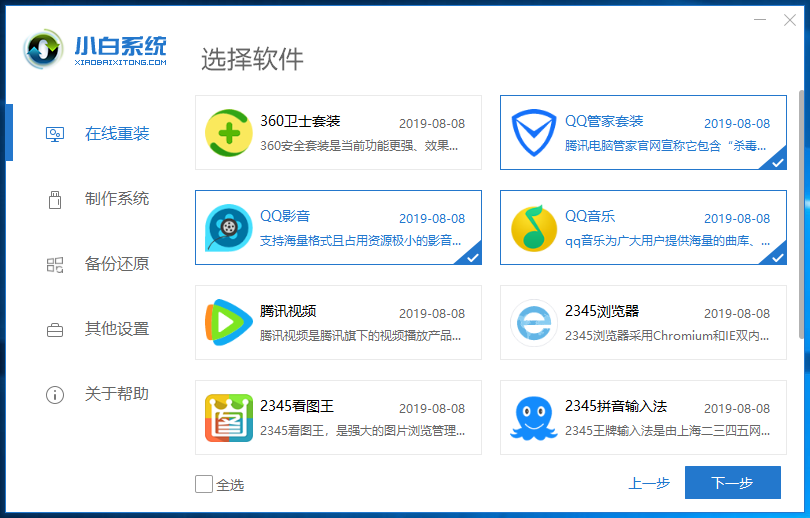
5、接下来就让小白一键重装系统软件自动操作即可,会帮你自动安装好系统,请不要让电脑断网断电哦。
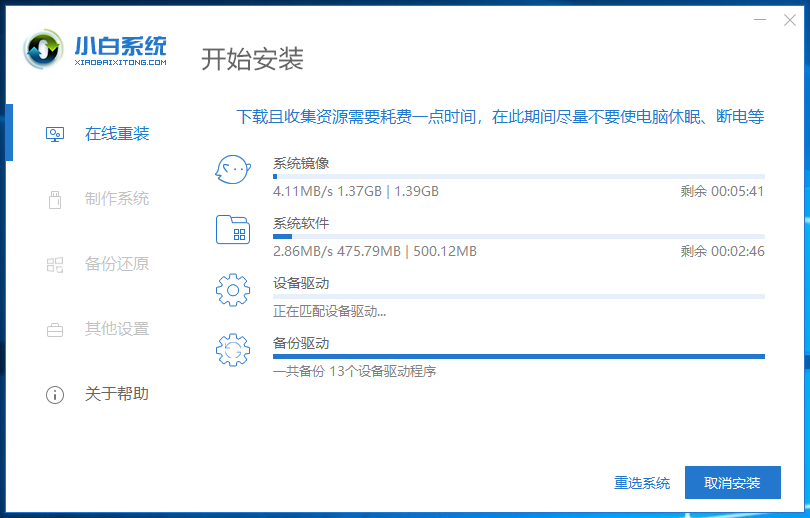
6、最后华硕电脑在线重装win7系统成功了,自动进入win7系统界面。
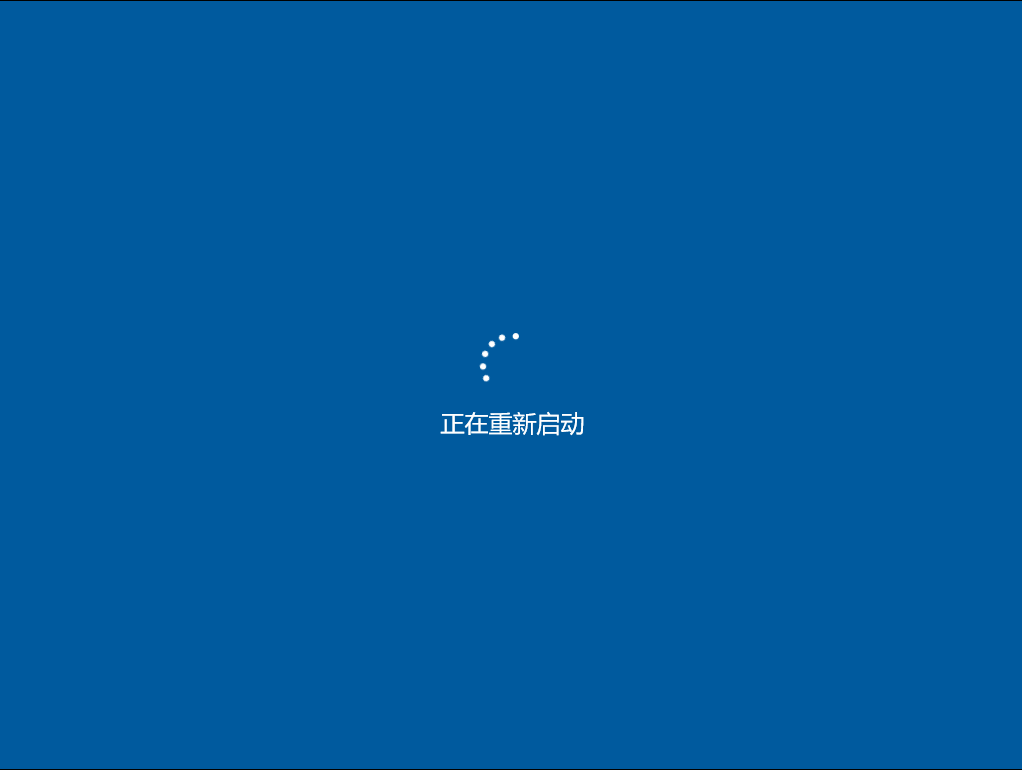
上述是华硕电脑在线重装win7系统图文教程。
 有用
26
有用
26


 小白系统
小白系统


 1000
1000 1000
1000 1000
1000 1000
1000 1000
1000 1000
1000 1000
1000 1000
1000 1000
1000 1000
1000猜您喜欢
- windows7中文版好不好用2022/12/19
- 电脑一键重装系统怎么操作windows7..2022/11/15
- 小白怎样重装系统win72022/05/01
- 电脑卡是什么原因呢?小白告诉你真相..2019/05/21
- intel处理器,小编教你intel处理器怎么..2018/03/22
- 图文详解windows7旗舰版系统重装教程..2021/06/28
相关推荐
- shs文件怎么打开,小编教你怎么打开shs..2018/06/30
- 电脑重装系统u盘启动win7如何操作..2023/03/06
- 笔记本电脑重装windows7系统教程..2021/11/12
- 台式电脑如何重装系统win72022/12/09
- 电脑怎么自动重装系统的教程win7..2023/04/19
- img文件,小编教你img文件怎么打开..2018/10/17

















